Destaques
Como publicar um projeto em Expo na Play Store
- Gerar link
- Outros aplicativos
Depois de várias semanas, meses ou mesmo anos desenvolvendo e testando o novo aplicativo, finalmente chega o momento de publicá-lo na PlayStore! Quem utiliza o Expo CLI para o desenvolvimento em React Native sabe que é possível se beneficiar de muitas facilidades que ele proporciona durante o processo de publicação, sendo uma delas a geração dos artefatos necessários para a publicação na Play Store. Por isso, eu gostaria de mostrar a vocês como fazemos para gerar os famosos arquivos APK e AAB para publicarmos na loja da Google. Vamos lá?
Primeiro passo
Para começarmos a gerar esses artefatos, é necessário termos instalado o EAS ou Expo Application Services. Caso você nunca tenha executado o EAS, é possível instalá-lo, se necessário, via NPM através do comando abaixo dentro de um terminal:
npm install -g eas-cli
E caso ainda não possua, também será necessário criar uma conta na página do Expo.
Segundo passo
Com o EAS instalado no computador, agora temos condições de gerar os artefatos para publicarmos nosso app na PlayStore. Vamos começar gerando o arquivo .aab, pois assim o Expo vai criar um arquivo chamado eas.json, que contém um objeto do tipo JSON com as configurações do EAS.
Gerando o arquivo AAB
Com o diretório do projeto aberto em um terminal, vamos digitar o comando a seguir:
eas build -p android
Ele perguntará se desejamos criar um projeto EAS para o projeto que desejamos publicar. Pressionamos Y e teclamos Enter para continuar.
Por fim, ele pergunta se desejamos criar uma nova chave ao nosso aplicativo. Pressione Y caso o processo automatico seja mais conveniente ou N se deseja adicionar uma chave existente mais tarde.
Após essas etapas, basta aguardar até que o processo esteja concluído. Isso pode demorar um pouco dependendo da concorrência dos servidores. Se tudo correr bem, ele informará um link de acesso ao arquivo .aab gerado. Basta então baixá-lo e ele estará pronto para ser publicado na Play Store!
Gerando o arquivo APK
Para gerar o APK, basta editarmos o arquivo eas.json adicionando uma chave JSON com a propriedade buildType. Normalmente um arquivo eas.json possui esse conteúdo:
Vamos incluir uma chave chamada preview2, mas pode ser qualquer nome desejado. Nela adicionaremos a propriedade que permite ao EAS gerar o arquivo apk. Ao final ficará assim:
Com o arquivo modificado, basta digitarmos o comando a seguir no mesmo terminal e aguardar que o processo esteja concluído:
Se tudo correr bem, ao final do procedimento teremos acesso a um link que nos redirecionará à dashboard do nosso projeto. Também é possível instalar no celular através do QR code ou mesmo em um emulador Android em execução no computador.
- Gerar link
- Outros aplicativos




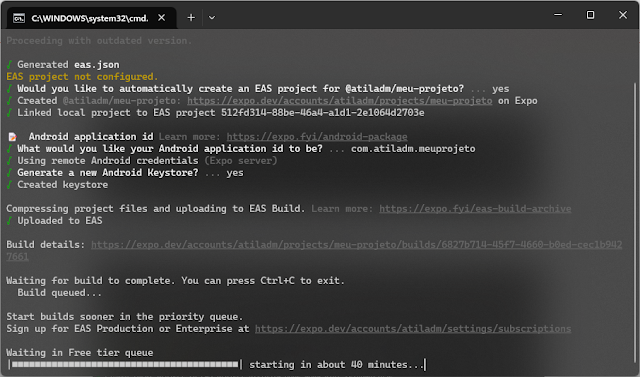









Comentários
Postar um comentário